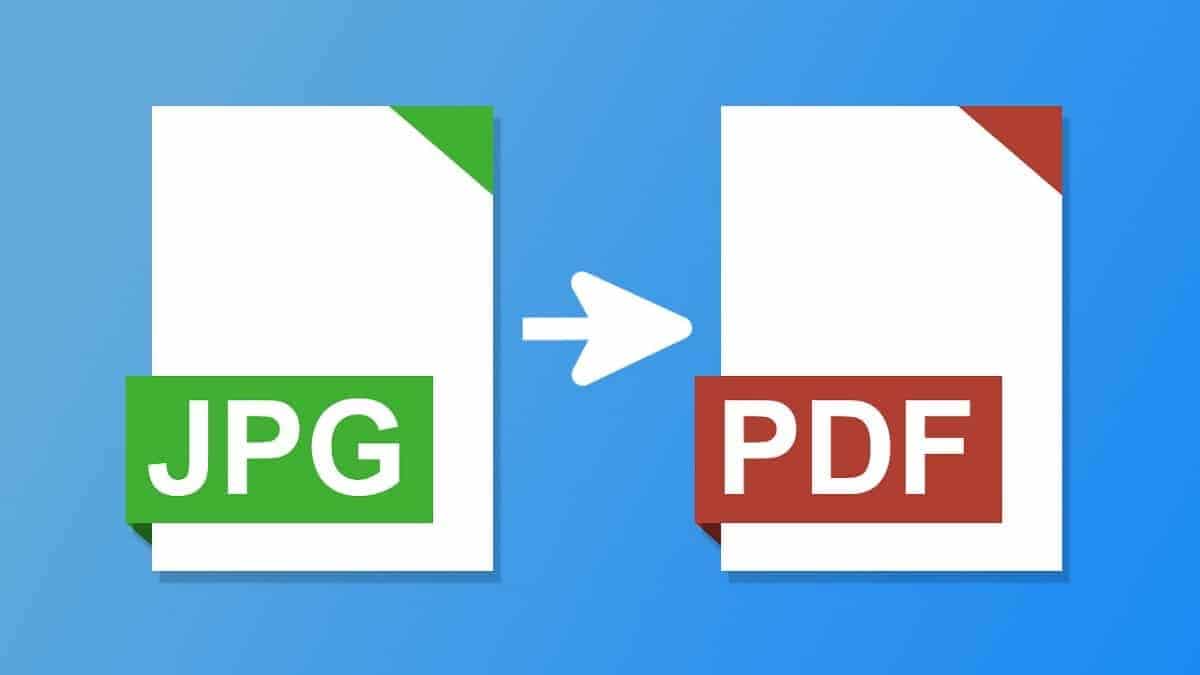
Android-telefoons bieden ons een groot aantal functies waardoor ze goed kunnen worden gebruikt. Iets wat ook op onze smartphone mogelijk is, is bestanden converteren naar andere formaten. Het is zelfs mogelijk om een foto naar PDF te converteren op onze Android-mobiel. Dit kan iets zijn dat veel gebruikers interesseert, die niet weten hoe ze dit kunnen doen.
Als u wilt weten hoe u een foto naar PDF converteert op uw Android-mobielHieronder vertellen wij u op welke verschillende manieren dit mogelijk is. Gebruikers met een Android-telefoon hebben hiervoor een aantal opties beschikbaar. Daarom is er zeker een die past bij wat je nodig hebt en zo elke afbeelding naar een bestand in PDF-formaat kunt converteren.
toepassingen
Allereerst kunnen we applicaties gebruiken die we op Android downloaden dus converteer een foto naar PDF. In de Play Store hebben we een goede selectie applicaties waarmee je bestanden naar verschillende formaten kunt converteren. Ze worden gepresenteerd als een goede optie om op onze telefoon of tablet te gebruiken, omdat ze dit proces heel eenvoudig maken. Bovendien kunt u dit bijvoorbeeld met meer dan één foto tegelijk doen.
Als deze conversie tussen formaten iets is dat u met enige regelmaat gaat doen, dan is het de moeite waard om er een Android-applicatie voor te downloaden. De apps die we je hieronder laten zien zijn gratis verkrijgbaar in de Play Store en zij zullen behulpzaam zijn bij dit proces.
Image to PDF Converter
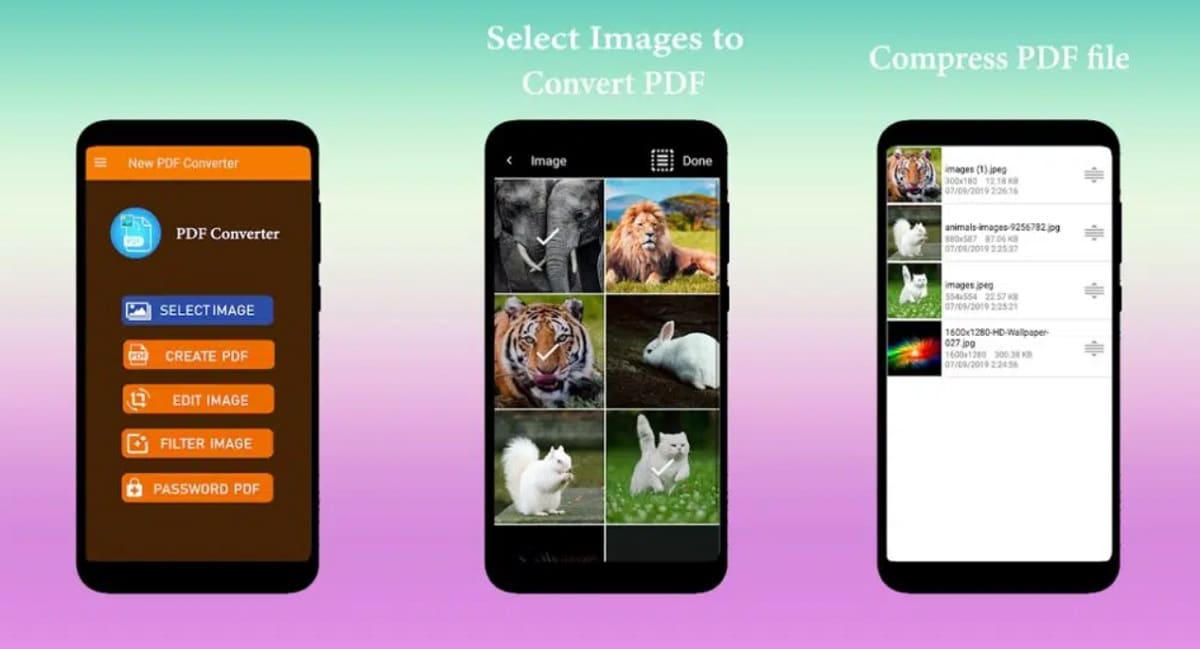
De eerste app is een van de bekendste en het beste om een foto naar PDF te converteren op onze Android-apparaten. Met deze app kunnen we dit ook op verschillende manieren doen, omdat we een foto uit de galerij kunnen gebruiken of een foto die we op dat moment met de camera maken en die afbeelding kunnen laten converteren naar dat pdf-bestand. Dat we het op verschillende momenten kunnen toepassen, maakt het zo interessant.
De app heeft een heel eenvoudig te gebruiken interface, zodat elke Android-gebruiker het zonder enig probleem kan gebruiken. Bij het openen op de telefoon of tablet hoeven we alleen de handeling te selecteren die we op dat moment willen uitvoeren. Vervolgens hoeven we alleen maar de foto te selecteren (uit de galerij of camera) en vervolgens te wachten tot deze naar dat PDF-bestand is omgezet. Vervolgens kunnen we de PDF die van de foto is gemaakt een naam geven en met dat bestand doen wat we willen (bijvoorbeeld opslaan op de mobiele opslag of per e-mail verzenden). Dit proces is binnen enkele seconden voltooid.
Image to PDF Converter is een applicatie die we kunnen gratis te downloaden op Android, beschikbaar in de Google Play Store. In de app hebben we advertenties. Dit zijn geen erg vervelende advertenties, dus we kunnen de app zonder problemen gebruiken. Beschikbaar via deze link:
Afbeelding converteren naar PDF
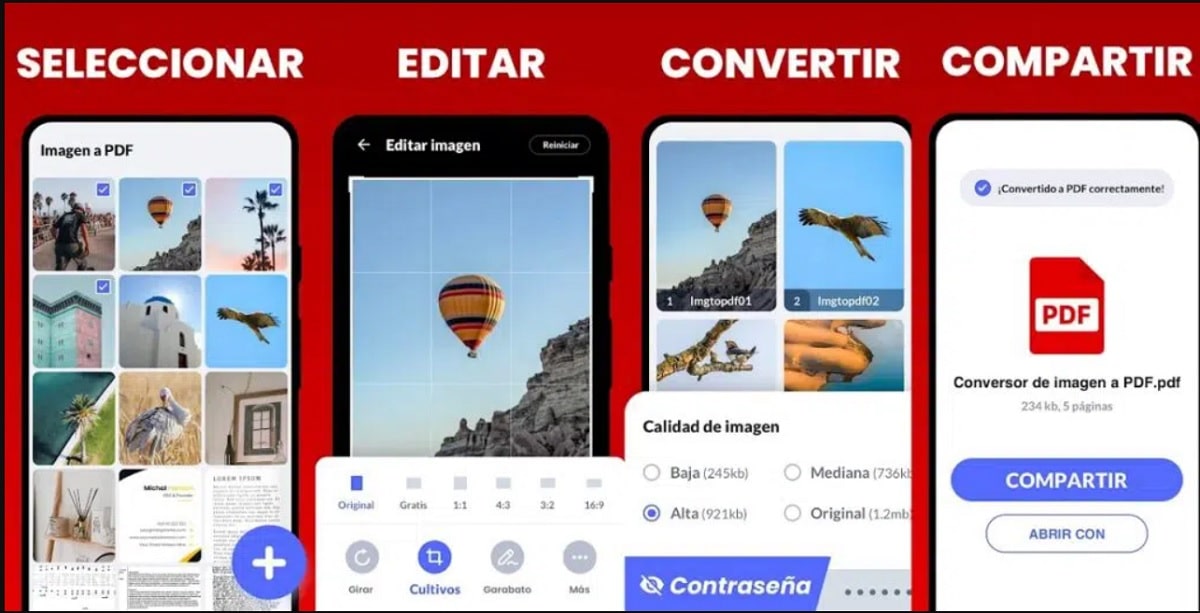
Deze tweede app op deze lijst is een andere bekende optie onder Android-gebruikers. Dit is een van de best beoordeelde apps als het gaat om het converteren van een foto naar PDF op een tablet of telefoon. Met deze applicatie kunt u elke foto naar een PDF converteren door deze te gebruiken ondersteuning voor formaten zoals JPG, PNG of TIFF, onder andere. Dit betekent dat elke gebruiker in het besturingssysteem het te allen tijde kan gebruiken.
Bovendien presenteert deze applicatie ons een heel gemakkelijk te gebruiken interface. Het uploaden van een foto naar de app, die we vervolgens in PDF-formaat naar dat bestand converteren, is een heel eenvoudig proces dat slechts enkele seconden duurt. De app biedt ons ook een reeks extra functies, zoals het wijzigen van de grootte van de bestanden (het formaat ervan wijzigen), waardoor het gebruik ervan nog comfortabeler is op onze apparaten.
Deze app kan worden gratis downloaden op Android, beschikbaar in de Google Play Store. Binnenin hebben we enkele advertenties, maar deze zullen je niet storen als je ze gebruikt. Je kunt het downloaden via deze link:
Microsoft Office
Microsoft Office is ook een app die ons kan helpen converteer een foto rechtstreeks naar PDF op Android. Bovendien is dit een app die veel gebruikers al op hun telefoon hebben geïnstalleerd, zodat je er nog meer uit kunt halen. Dit is een functie waar velen zich niet van bewust zijn, maar die beschikbaar is sinds het herontwerp van de applicatie een paar jaar geleden. Als u het dus op uw smartphone heeft geïnstalleerd, kunt u er altijd gebruik van maken. Als je de app hebt geïnstalleerd, zijn de stappen om dit daarin te doen:
- Open Microsoft Office op je telefoon.
- Tik op de + knop op het scherm.
- Kies de optie Foto en selecteer vervolgens de foto die je wilt uploaden of maak op dat moment een foto met de mobiele camera.
- Klik op de knop met de tekst Bestandstype onderaan het scherm.
- Kies PDF (het zal je op het scherm laten zien wanneer je het bestandstype hebt gewijzigd).
- Klik op Gereed.
- De foto is al omgezet naar een PDF.
- Sla die pdf op je telefoon op.
websites

De tweede methode die we op Android kunnen gebruiken is gebruik een webpagina om die foto naar PDF te converteren. Het is dezelfde methode die we op de computer gebruiken, alleen nu op de mobiel. Dit is iets dat we vanuit de mobiele browser zullen doen, dus we hoeven in dit geval niets te installeren, iets dat het ook voor veel gebruikers van het besturingssysteem een bijzonder handige methode maakt. Daarnaast hebben we veel webpagina's die in dit opzicht nuttig kunnen zijn.
We kunnen pagina's gebruiken zoals Format PDF of Smallpdf, wat we als voorbeeld zullen gebruiken. Zoek gewoon op Google met termen als foto naar pdf converteren en je ziet dat we verschillende webpagina's hebben die ons bij dit proces kunnen helpen, naast dat ze altijd gratis zijn, wat ook belangrijk is. De stappen die u op een van deze pagina's moet volgen, zijn als volgt:
- Open de browser op je Android-telefoon.
- Voer SmallPDF in (of de website die u hebt gekozen om die bestanden te converteren).
- Kies de optie om JPG naar PDF te converteren (als de foto PNG is, kies dan om van PNG naar PDF te converteren).
- Upload de foto die u wilt converteren.
- Wacht tot het op internet is geüpload.
- Klik op de knop PDF maken.
- Wacht tot het proces is voltooid (dit duurt een paar seconden).
- Download de pdf op je telefoon.
Binnen een paar seconden heb je dat PDF-bestand al op je telefoon. U kunt ermee doen wat u wilt, of u het nu opslaat in uw opslagruimte of deelt met andere mensen (via e-mail of instant messaging-apps). Het proces is heel eenvoudig, zoals je hebt gezien. U heeft te allen tijde een internetverbinding nodig, maar dit mag geen probleem zijn. Als er grote foto's worden gebruikt, kan er uiteraard een grote hoeveelheid mobiele data worden verbruikt, dus in dit geval bent u wellicht geïnteresseerd in het gebruik van WiFi.
Galerij op Android
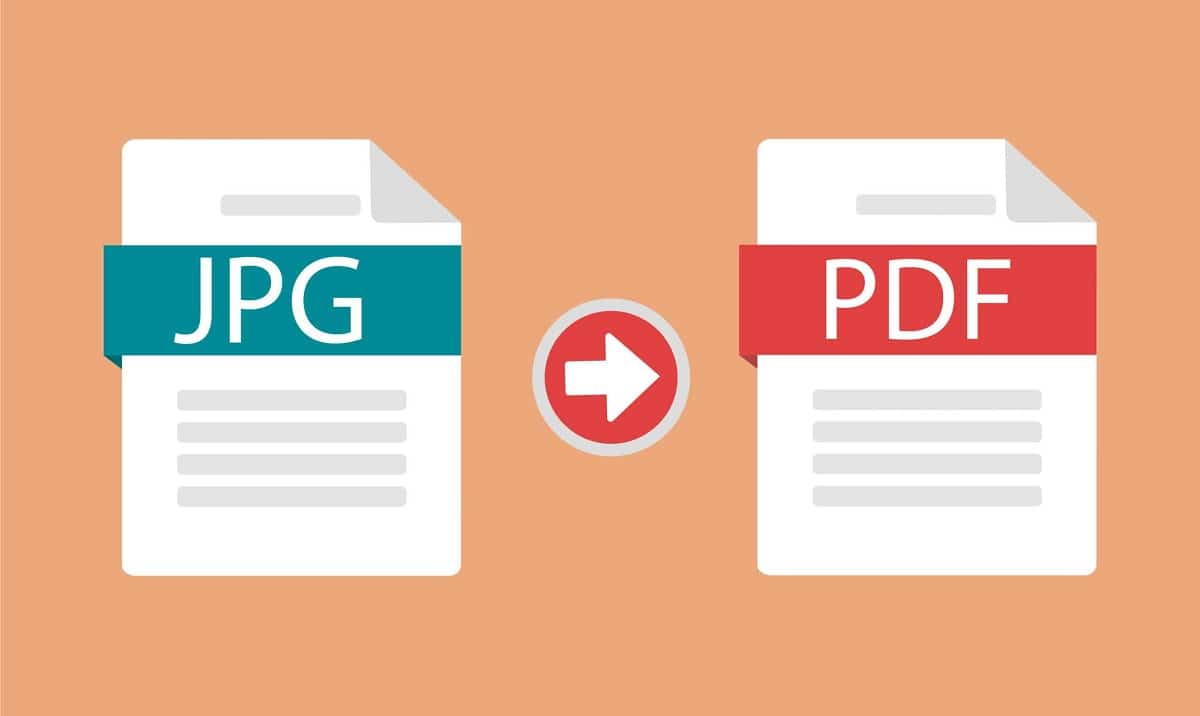
De laatste methode is iets dat niet alle Android-gebruikers kunnen gebruiken. Omdat het iets is dat afhangt van de aanpassingslaag van je mobiel. Er zijn enkele aanpassingslagen waar geeft de mogelijkheid om een foto naar PDF te converteren. U hoeft dus geen applicaties op uw telefoon of tablet te downloaden om dit proces uit te voeren, omdat het mogelijk is in uw eigen galerij-app. Hoewel het vooral handig is voor gebruikers, heeft het meestal een duidelijke beperking: er kan slechts één foto tegelijk worden geconverteerd, dus als je meerdere foto's hebt, is dit niet de beste methode die je kunt gebruiken.
Het is het beste om te controleren of dit een optie is is beschikbaar op uw Android-telefoon. Als dat zo is, kan het iets bijzonders interessants zijn, omdat u geen toevlucht hoeft te nemen tot applicaties van derden om die foto's naar een PDF-bestand te converteren. U kunt controleren of deze functie beschikbaar is in uw mobiele galerij door deze stappen te volgen:
- Open de galerij-app op je Android-telefoon.
- Zoek de foto die u naar een PDF-bestand wilt converteren.
- Klik op het pictogram met de drie verticale stippen op die foto om een contextueel menu op het scherm te openen.
- Kies de optie Importeren als PDF (de naam hangt af van de aanpassingslaag van uw telefoon, maar moet de mogelijkheid vermelden om die foto naar andere formaten te converteren).
- Klik op Opslaan.
- Wacht tot die conversie is voltooid.
Zoals u kunt zien, is het iets heel eenvoudigs en heeft het ons nauwelijks tijd gekost. Het slechte nieuws is dat niet alle Android-gebruikers van deze functie kunnen genieten, maar het is de moeite waard om te controleren of deze beschikbaar is in je galerij.